Как да възстановите случайно изтрити файлове от флашка

- Настройки за показване на файлове
- Как да премахнете атрибута "Скрит".
- Програма за възстановяване на файлове
Силно не се препоръчва да извършвате никакви действия с флаш устройството, след като сте установили, че снимката липсва. Не прехвърляйте никаква информация към него, не създавайте папки. Колкото по-малко операции ще бъдат извършени, толкова по-голяма е вероятността програмата да може да възстанови изтритите файлове от флаш устройството.
Много потребители често стават жертви на вирусни програми и злонамерени скриптове, които скриват цялата информация, например снимки, разположени на подвижни носители на данни. На пръв поглед изглежда, че вашите файлове са изтрити, но това изобщо не е така.
Настройки за показване на файлове
Има доста прост начин за диагностициране на този проблем - правилно да конфигурирате Windows Explorer, след което той ще може да показва скрити папки, файлове и снимки. За да направят това, потребителите могат да направят следното:
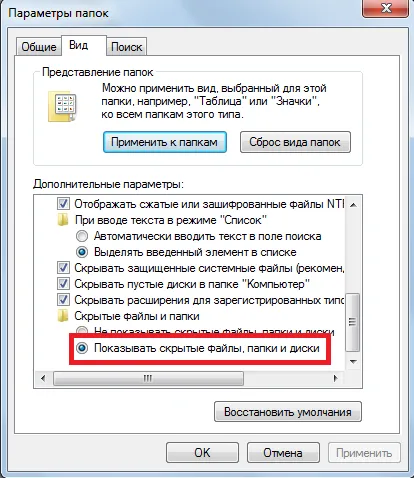
След тези промени потребителите могат да отидат в главната директория на своето флаш устройство и да видят дали изгубените данни не са се появили.
Ако необходимите снимки или друга информация станат достъпни след горните действия, значи сте станали жертва на вирусна инфекция. Първо, можете да проверите компютъра си с антивирусна програма.
Как да премахнете атрибута "Скрит".
След като сканирането приключи и злонамерените скриптове бъдат премахнати от вашия персонален компютър, можете да върнете самите снимки, да ги "поправите", така че да се виждат и на други устройства. Следвайте няколко прости стъпки, посочени в инструкциите:
Веднага след стартирането на всички файлове на вашето флаш устройство, атрибутите "Скриване" и "Система" ще бъдат премахнати. Ако смятате, че тази програма може да ви бъде полезна в бъдеще, можете да я оставите на носителя или да я запишете на вашия твърд диск.
Програма за възстановяване на файлове
Ако нищо не се е променило след горните действия, това означава, че снимките все пак са изтрити. В този случай потребителите трябва да използват специален софтуер за възстановяване. Тази статия разглежда програмата Recuva.
Това е платена програма, но разработчиците предоставят възможност да я изтеглите безплатно и да я изпробвате в случая, преди да купите. Пробен периодпериодът за едно възстановяване определено ви е достатъчен.
